Wir können die Tatsache nicht leugnen, dass Videos, die mit der Hand aufgenommen wurden, manchmal wackelig, verrauscht und verschwommen sind. Aber das bedeutet nicht, dass wir sie schon loswerden können, weil wir sie immer noch reparieren können. Diese Befestigungslösung erfordert manchmal professionelle Fähigkeiten, aber das bedeutet nicht, dass ein Anfänger wie Sie und ich damit nicht umgehen können. Tatsächlich können wir viele anfängerfreundliche Software und Apps verwenden, um die Aufgabe schnell und dennoch effizient zu erledigen. Aus diesem Grund skizzieren wir in diesem Artikel die besten Videostabilisatoren die Sie auf Ihrem Computer oder Mobilgerät verwenden können. Lassen Sie uns daher ohne weiteres schnell auf die genannten Lösungen eingehen, indem Sie den gesamten Inhalt unten lesen.
| Videostabilisierungstool | Plattform | Schwierigkeitslevel | Erweiterte Bearbeitungsfunktionen |
|---|---|---|---|
| AVAide Video Converter | Windows und Mac. | Einfach. | Breit. |
| Pinnacle-Studio | Fenster. | Mäßig. | Breit. |
| iMovie | Mac und iOS. | Mäßig. | Wenig. |
| Emulsion | iOS. | Einfach. | Wenig. |
| Magisto Video-Editor | iOS und Android. | Einfach. | Wenig. |
| Wackeliger Videostabilisator | Android. | Einfach. | Wenig. |
Teil 1. Die besten Videostabilisatoren für Windows und Mac
1. AVAide-Videokonverter
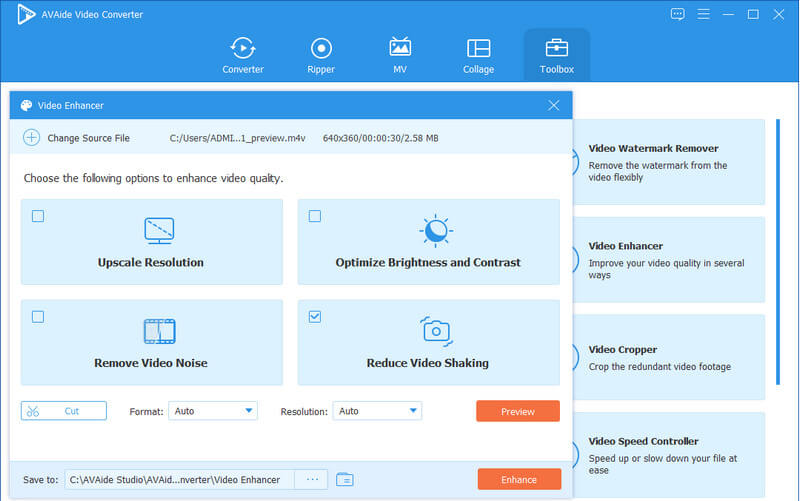
Wenn Sie nach einer umfassenden Software suchen, die Ihre Videos perfekt verbessert, sollten Sie die kennen AVAide Video Converter. Ja, es ist ein Videokonverter, der auch als beste Videostabilisierungssoftware für Windows und Mac bezeichnet wird. Dieser ultimative Konverter wird mit einer atemberaubenden Toolbox geliefert, die alle leistungsstarken Videobearbeitungsoptionen enthält, einschließlich, aber nicht beschränkt auf Videorotator, Trimmer, Geschwindigkeitsregler, Cropper, Merger, Farbkorrektur, Reverser, Enhancer und vieles mehr. Darüber hinaus läutet es die Glocke ein, eine verdiente multifunktionale Software zu sein, denn es verwandelt sich auch in den leistungsstärksten DVD-Ripper, Filmemacherund Collage Maker in einem.
Hier ist mehr, da es die beste Lösung ist, um verwackelte Videos zu reparieren, verbessert es auch Videos mit Rauschen, verschwommen und solche mit minderwertiger Qualität. Noch beeindruckender ist, dass es Ihnen ermöglicht, die genannten Videoprobleme mit nur wenigen Klicks zu beheben! Aus diesem Grund bereut niemand den Kauf dieses hervorragenden Videostabilisators!
- Die beste Ein-Klick-Lösung für Ihre wackeligen Videos.
- Zahlreiche Videobearbeitungstools zur Verwendung.
- Ein beeindruckender Videokonverter, Ripper, 3D-, GIF- und Videocollagen-Ersteller.
- Mit erheblicher Unterstützung für weniger als 400 verschiedene Formate und Geräte.
Vorteile
Intuitiver, flexibler und zuverlässiger Video-Editor.
Es funktioniert multifunktional.
Es ist am besten für Anfänger.
Professionell zu produzierende Ausgaben.
Es unterstützt 4K-, 5K- und 8K-Videos.
Es kommt mit Hardwarebeschleunigung.
Mit fortschrittlichen Technologien für hochwertige Ergebnisse.
Nachteile
Es gibt kostenlose und kostenpflichtige Versionen.
2. Pinnacle-Studio
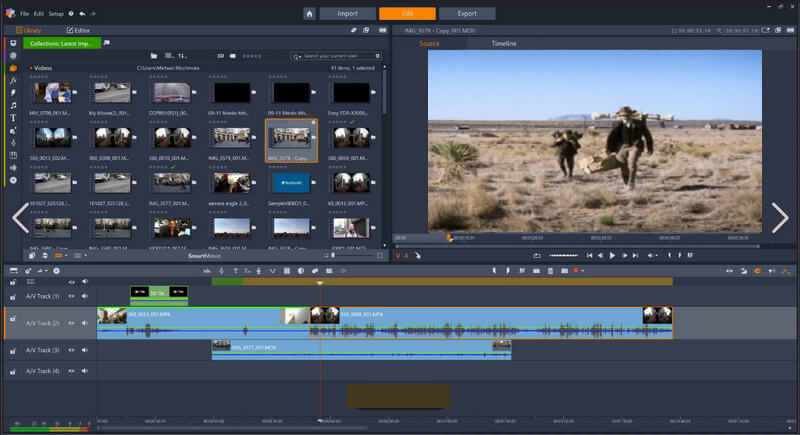
Eine weitere Software, die an der Spitze steht, ist diese Pinnacle Studios. Es ist eine Software, die nicht nur als fortschrittlicher Videoeditor, sondern auch als Bildschirmrekorder fungiert. Darüber hinaus gibt es den Benutzern die Befriedigung, 3D- und 4K-Filme abzuspielen und zu bearbeiten. Pinnacle Studio ist jedoch keine kostenlose Videostabilisierungssoftware, die Benutzer vor der Installation kaufen müssen.
Vorteile
Es bietet erweiterte Bearbeitungswerkzeuge, Effekte und Übergänge.
Mit einer intuitiven Benutzeroberfläche.
Es ist auch bei der Bildschirmaufzeichnung flexibel.
Nachteile
Die Videostabilisierungsfunktion ist in der kostenpflichtigen Version enthalten.
Die kostenlose Testversion hat sehr minimale Funktionen.
Nicht so optimal für Anfänger.
3. iMovie
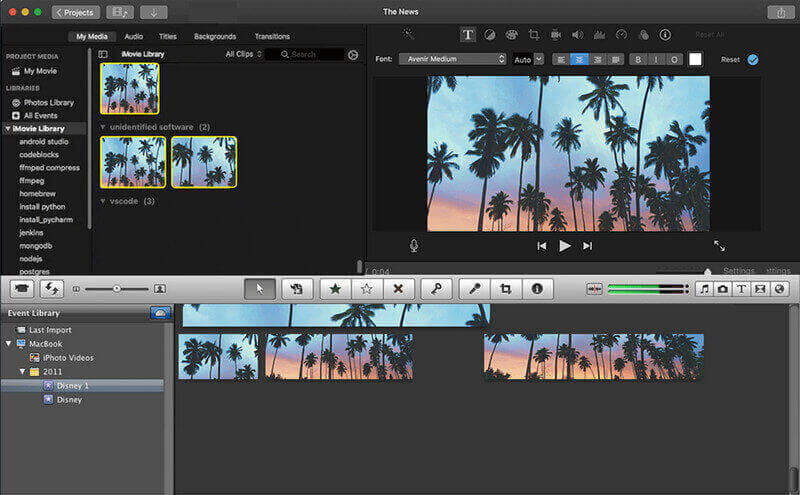
Der bekannte Mediaplayer auf dem Mac, iMovie, steht als nächstes auf unserer Liste. Und ja, Sie können diese Software auch verwenden, um Ihre verwackelten Videos zu reparieren. Die iMovie-Videostabilisierung läuft oder funktioniert auf allen Apple-Geräten, und Apple-Benutzer können sie problemlos kostenlos auf ihren Geräten erwerben. Darüber hinaus bietet diese Software eine ausreichende Auswahl an Audio-Video-Bearbeitungs- und Bildschirmaufzeichnungsfunktionen.
Vorteile
Flexibel auf vielen Apple-Geräten.
Es unterstützt 4K-Videos.
Die Nutzung ist kostenlos.
Es kommt mit erweiterten Effekten.
Nachteile
Es ist nur auf Apple beschränkt, aber nicht auf Windows.
Es fehlen die anderen wesentlichen erweiterten Videobearbeitungswerkzeuge.
Teil 2. Die besten Apps zur Videostabilisierung für Android und iPhone
1. Emulsion
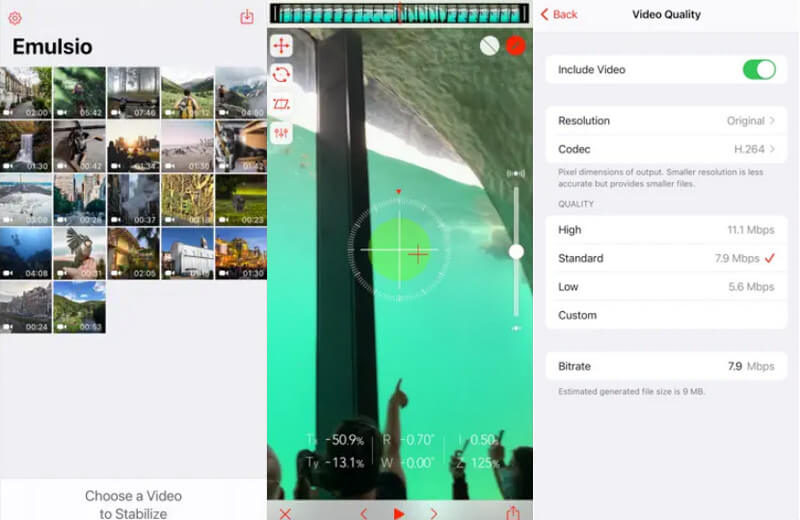
Emulsio ist eine hervorragende Videostabilisierungs-App, die Sie sowohl auf iPhones als auch auf iPads erhalten können. Es bearbeitet Ihre Videos professionell, um sie attraktiver zu machen. Aus diesem Grund hat Emulsio die Sympathie und Zustimmung der Benutzer erhalten, eine der besten iPhone-Videostabilisierungs-Apps zu sein. Mit dieser App können Benutzer eine Vorschau des Videos sehen und gleichzeitig die Stabilisierungsstärke anpassen, wenn es um die Stabilisierung von Videos geht.
Vorteile
Es verarbeitet das Video schnell.
Es bietet neben der Stabilisierung auch Videotranskodierung.
Einfach zu verwenden.
Nachteile
Es kann nicht mit Android ausgeführt werden.
Die Bearbeitungsfunktionen sind nicht so viel.
2. Magisto Video-Editor
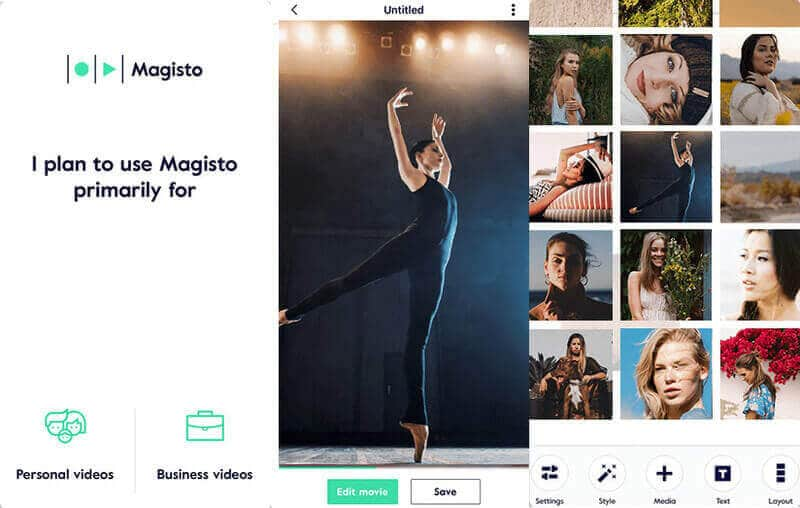
Die nächste App, die Sie kennen müssen, ist der Magisto Video Editor. Wie der Name schon sagt, handelt es sich um eine App, mit der Sie Ihr Video kostenlos reparieren können. Es lässt Sie verbessern und Reparieren Sie Ihre Videodateien in schlechter Qualität im Handumdrehen, denn es ist eine App mit KI-Kräften. Indem Sie Ihr problematisches Video einfach auf die Benutzeroberfläche dieser Videostabilisierungs-App bringen, erhalten Sie sofort die wesentlichen Einstellungen und Auswahlmöglichkeiten, die Sie benötigen.
Vorteile
Es wird mit KI-gestützten Verbesserungstools geliefert.
Damit können Sie Diashows und Collagen erstellen.
Nachteile
Bei längerem Gebrauch stürzt es gelegentlich ab.
3. Wackeliger Videostabilisator
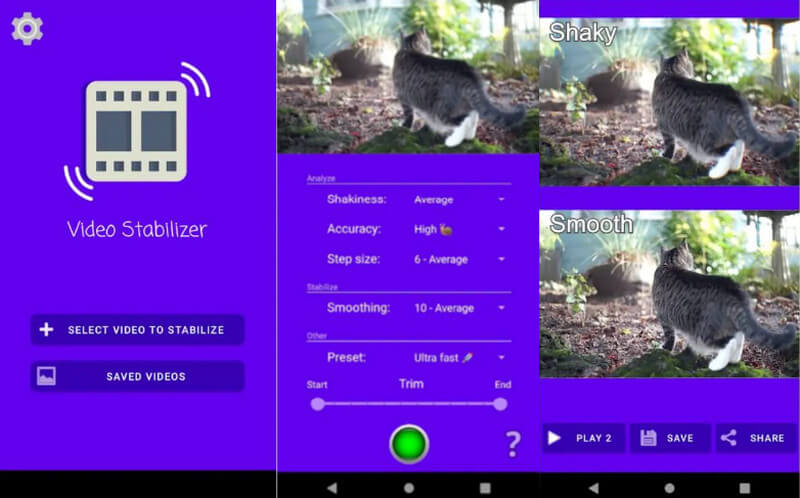
Eine weitere App, die es an die Stelle geschafft hat, ist dieser Shaky Video Stabilizer. Es ist eine App, die Sie im Google Store erwerben können und die online für Android verfügbar ist. Darüber hinaus ist es ein kostenloses Tool, unterstützt jedoch In-App-Käufe. Außerdem unterstützt es normalerweise die typischen Videoformate von Android, wie MKV, 3GP und MP4. Trotzdem bietet dieser beste Smartphone-Videostabilisator Benutzern mehrere Einstellungen Verschwommene Videos reparieren Dazu gehören Glätte, Genauigkeit und Wackeln.
Vorteile
Es bietet einen Vorschaumodus.
Es wird mit anderen wichtigen Videobearbeitungswerkzeugen geliefert.
Es ist einfach zu bedienen.
Nachteile
Funktioniert nur auf Android.
Nach der Installation kommt es manchmal zu Störungen.
Einige der Videobearbeitungstools funktionieren nicht gut.
Teil 3. Bonus: Wie man ein Video mit AVAide Video Converter stabilisiert
Glücklicherweise wurde dieser Teil hinzugefügt, um Ihnen das richtige Verfahren zum Stabilisieren Ihres Videos zu vermitteln. Es werden vollständige und dennoch einfache Richtlinien bereitgestellt, die Sie schnell befolgen können. Darüber hinaus haben wir uns in diesem Artikel für die beste Videostabilisierungssoftware entschieden, die AVAide Video Converter. Lassen Sie uns also ohne weitere Verzögerung alle die folgenden Richtlinien sehen und lernen.
Schritt 1Stellen Sie sicher, dass Sie die richtige Software für den von Ihnen verwendeten Computertyp haben. AVAide Video Converter bietet Windows- und Mac-Versionen, also erwerben Sie entsprechend. Sobald Sie also die Software haben, starten Sie sie und gehen Sie direkt zu ihr Werkzeugkasten.
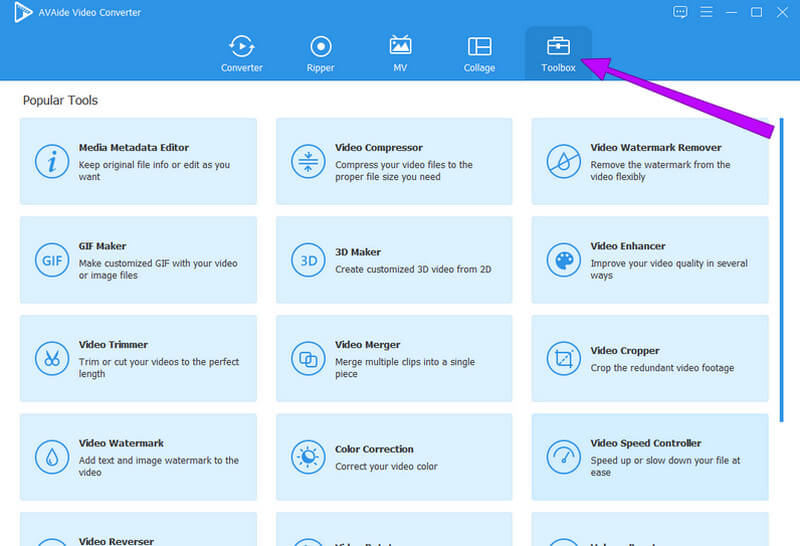
Schritt 2Greifen Sie nun zum Werkzeugkasten Video-Verbesserer Auswahl. Tippen Sie auf die Plus Symbol, sobald Sie das Innere der Auswahl erreicht haben, und importieren Sie Ihr verwackeltes Video. Aktivieren Sie dann im neuen Fenster das Reduzieren Sie das Wackeln von Videos Verbesserung oder alle Auswahlen darin.
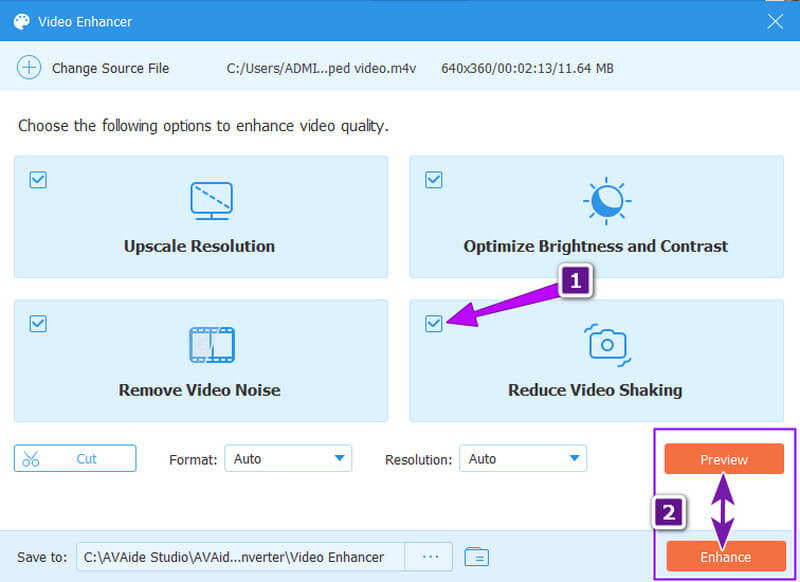
Schritt 3Danach drücken Sie die Vorschau Schaltfläche, um Ihre Videodatei vor und nach Änderungen zu überprüfen. Anschließend drücken Sie die Erweitern Registerkarte, um mit dem Anwenden der Änderungen fortzufahren.


![]() AVAide Video Converter
AVAide Video Converter
Der umfassendste Medienkonverter zum Konvertieren von Video, Audio und DVD ohne Qualitätsverlust.
Teil 4. Häufig gestellte Fragen zum Stabilisieren eines Videos
Gibt es online einen Videostabilisator?
Ja. Es sind Online-Tools zur Videostabilisierung verfügbar. In Bezug auf die Funktionalität sind herunterladbare Software und Apps jedoch viel besser zu erwerben und zu verwenden.
Bekomme ich immer noch die gleiche Dateigröße, nachdem ich verwackelte Videos repariert habe?
Nein. Durch das Korrigieren oder Verbessern Ihrer Videos wird die Dateigröße etwas erhöht. Dies gilt insbesondere, wenn Sie mehr als das Reduzieren des Wackelns vorgenommen haben, z. B. Hochskalieren, Rauschen reduzieren usw. Dies liegt daran, dass das Korrigieren von Videos zu ihrer Pixelierung und anderen Elementen beitragen kann.
Kann ich meine Videos kostenlos stabilisieren?
Ja. Die Apps zur Videostabilisierung, die wir auf der Liste haben, insbesondere der AVAide Video Converter, bieten kostenlose Testversionen und sogar Versionen an. Auf diese Weise können Sie ihre Effizienz genießen und selbst testen. Aber bitte nehmen Sie sie nicht als selbstverständlich hin. Erwerben oder kaufen Sie ihre würdigen Funktionen für ein viel besseres Erlebnis.
Da haben Sie sie, die Listen der besten Videostabilisatoren für Desktop und Handy. Sie können die aufgenommenen Videos jetzt mit zusätzlichem Aufwand behalten. Untersuchen Sie jeden von ihnen, bevor Sie entscheiden, welcher Sie häufig verwenden möchten. Basierend auf den in diesem Artikel gemachten Versuchen können wir den dennoch getrost weiterempfehlen AVAide Video Converter seit es verwendet KI, um Ihre Videos hochzuskalieren und das Schütteln reduzieren.
Der umfassendste Medienkonverter zum Konvertieren von Video, Audio und DVD ohne Qualitätsverlust.






 Sicherer Download
Sicherer Download



